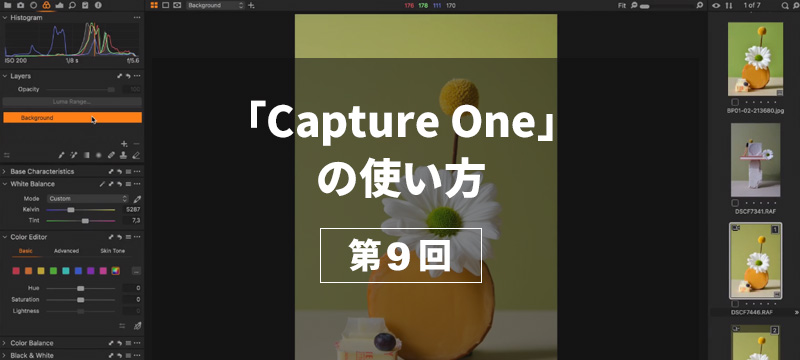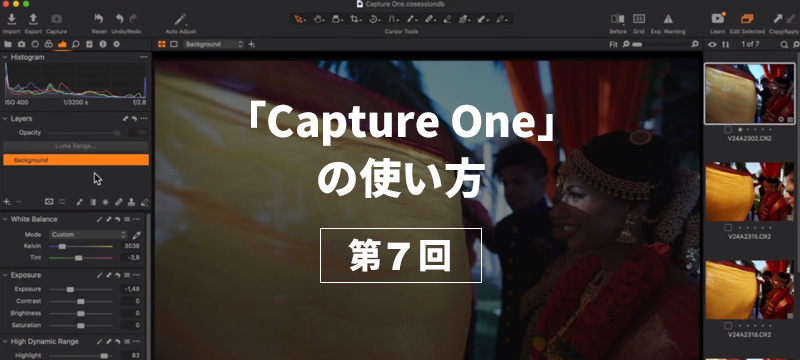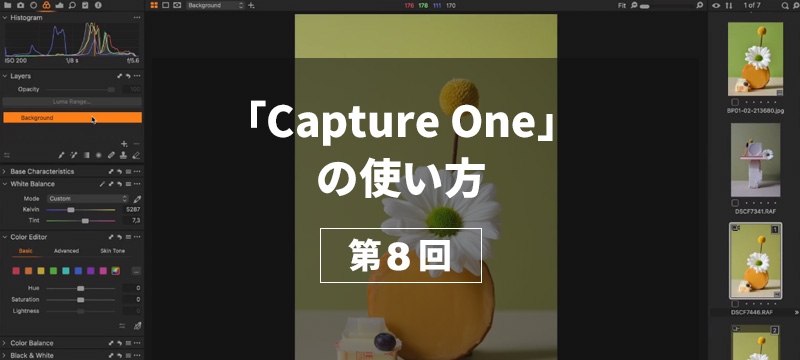
- 福山ひろし:プロカメラマン
-
【Capture Oneの使い方 第8回】~バージョン21.3から現像のやり方が新しくなったけど、21.4でほぼ元に戻った編〜
こんにちは、「フォトネコ」の福山です。
Capture Oneの使い方の第8回目です。
前回の第7回で「~現像レシピ設定&現像場所の設定方法と現像を途中で停止する編~」をやりましたが、前回記事がフォトねこにアップされてすぐにCapture Oneがバージョン21.2から21.3、そして最近21.4になり、現像のやり方が変わったので今回もまた現像編です。
【Capture Oneの使い方 第8回】目次
-
1. バージョン21.4での現像
– バージョン21.3で無くなった「キュー」が復活
– 同じ画像を重複して同じフォルダに現像する場合の処理の仕方 -
2. バージョン21.3での現像
– バージョン21.3になって現像タブが無くなった!
1. バージョン21.4での現像
「【第7回】~現像レシピ&現像場所の設定方法と途中で停止する編~」で解説したように21.2では「現像レシピ設定」と「現像場所」それぞれのツールで出力する場所を設定できるので解りにくいところがあったのが、21.4では「現像場所」ツールが無くなり使い勝手が改善されたのと、「現像レシピ設定」の中にあった「基本」「ファイル」「調整」「メタデータ」「ウォーターマーク」がそれぞれ独立したツールになりました。
ただし名前が
- 基本 → エクスポート フォーマット&サイズ
- ファイル → エクスポート ロケーション
- 調整 → エクスポート 調整
- メタデータ → エクスポート メタデータ
- ウォーターマーク → エクスポート ウォーターマーク
に変わっています。
各ツールの使い方は、「現像レシピ設定」が無くなってたりしてますが基本的には変わらないので「第7回 ~現像レシピ設定&現像場所の設定方法と現像を途中で停止する編~」を参照して頂ければ幸いです。
「現像場所」ツールが無くなったことによって「エクスポート ロケーション」で出力フォルダを設定するようになったので、21.2までよりも解りやすくなった印象です。
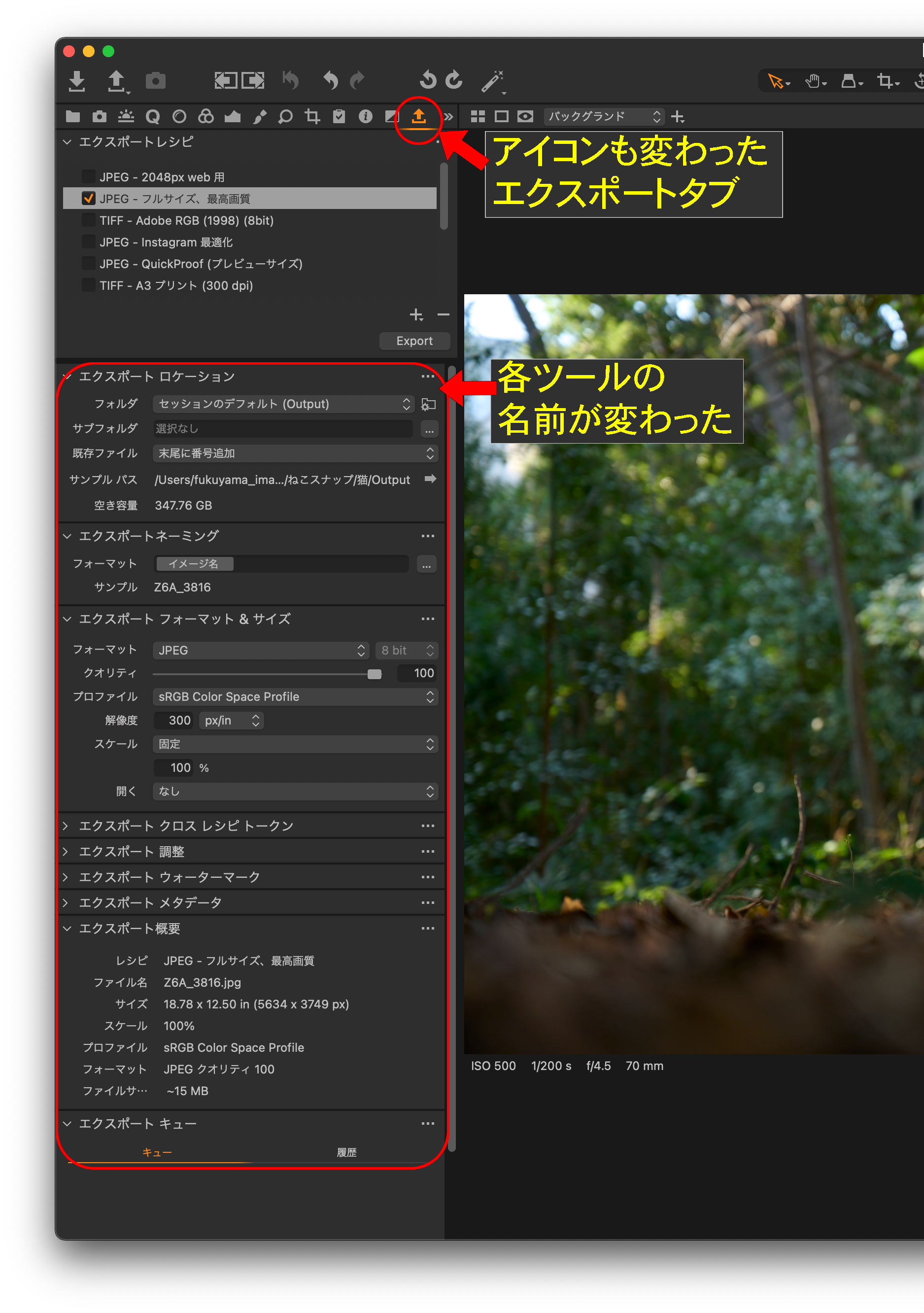
バージョン21.3で無くなった「キュー」が復活
バージョン21.3では現像を途中で停止するには、アクティビティウィンドウで停止するしか無かったですが、21.4では「エクスポート キュー」で停止できるようになりました。
ただし21.2までは、バッチタブで独立していたのが21.4では「エクスポート」タブのいち番下に「エクスポート キュー」ツールとして復活しています。
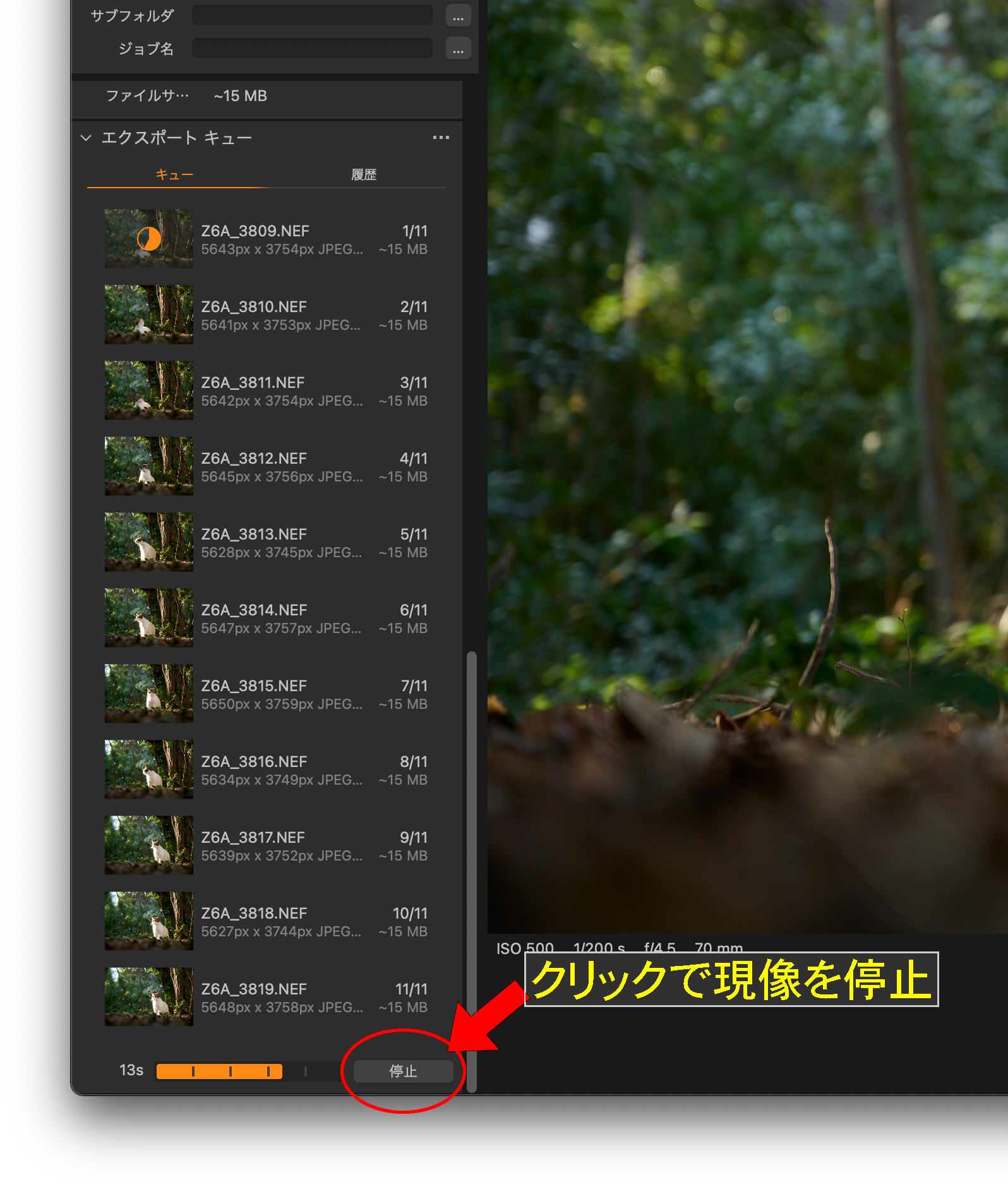
同じ画像を重複して同じフォルダに現像する場合の処理の仕方
同じ画像を重複して同じフォルダに現像をするには、重複するものをどのように処理するかを「エクスポート ロケーション」ツールで選択できるようになりました。
「エクスポート ロケーション」ツールの「既存ファイル」のところで「末尾に番号追加」を選択すると、例えば「DSC_0001」と言うファイルが同じフォルダに現像されると、最初に現像された「DSC_0001」のファイルはそのままで新たに「DSC_0001 1」というファイル名で現像されます。
「上書きする」を選択するとファイルが上書きされて、「スキップ」を選択するとすでに現像された画像は現像されません。
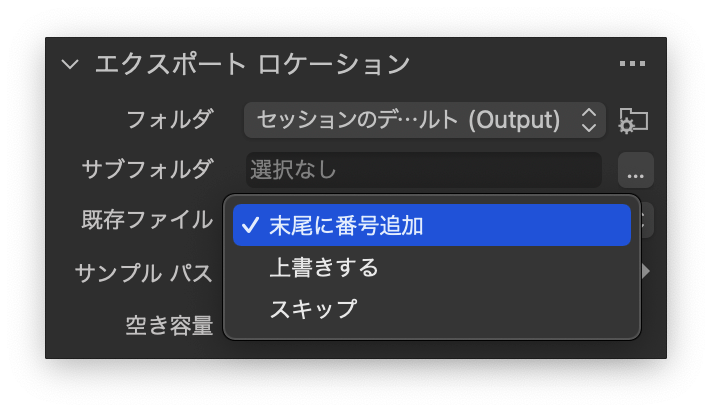
2. バージョン21.3での現像
さてここからはバージョン21.4がリリースされる直前に書いたものですが、21.4でもツールバーの「エクスポート」から現像ができるのでそのままにしておきます。
一部記事が重複していますがご容赦ください。
なおバージョン21.3の場合にはツールバーの「エクスポート」からでないと現像できないので、以下のやり方によって現像してください。
バージョン21.3になって現像タブが無くなった!
21.2から21.3にアップして一番戸惑ったのが現像タブの中身が空っぽになったことでした。
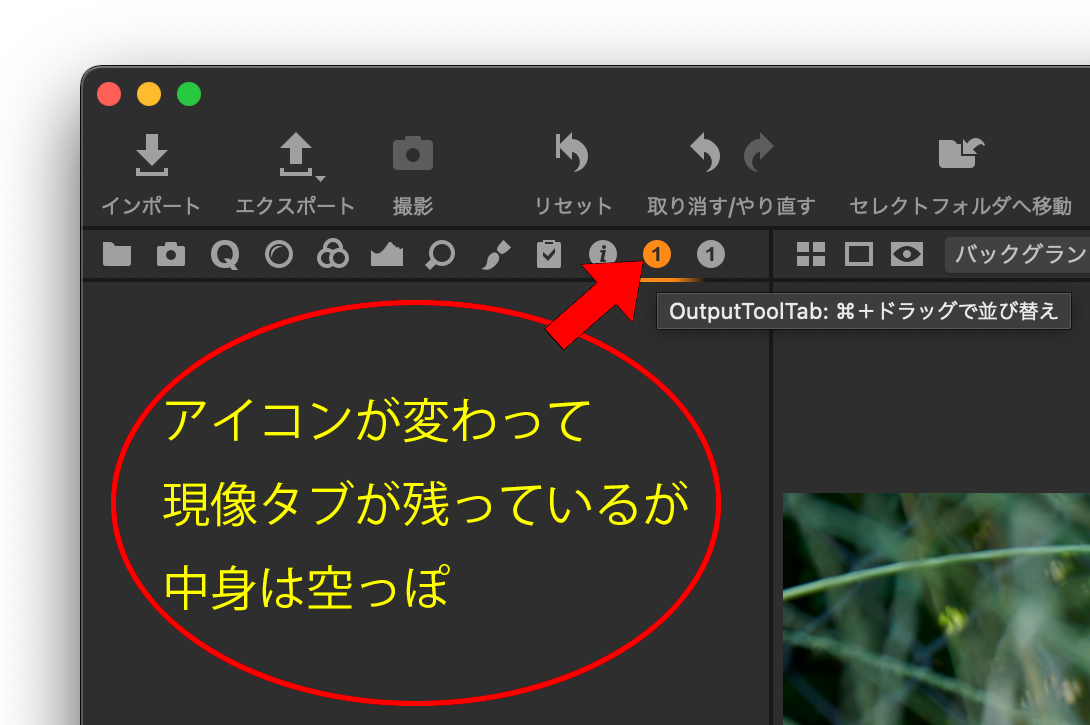
ではバージョン21.3はどの様にして現像をするかと言うと、ツールバーの左から2番目にある「エクスポート」をクリックして現像していきます。
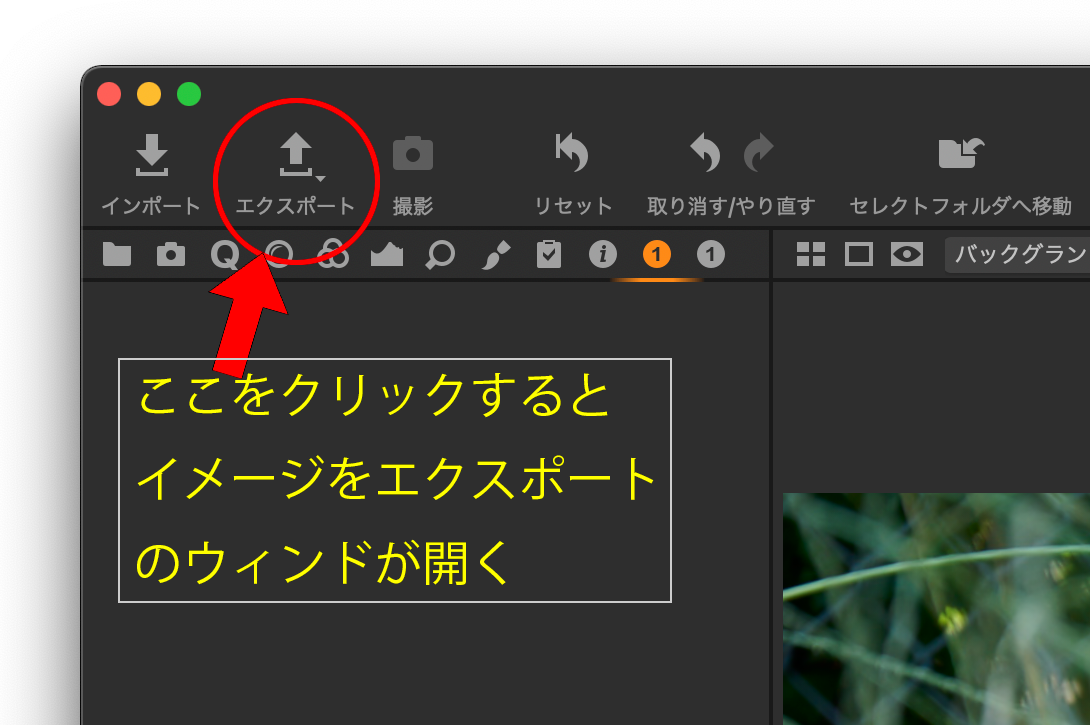
「エクスポート」をクリックすると「イメージをエクスポート」ウィンドが開くので左側のツールで各種の設定をして、右下の「イメージをエクスポート」をクリックで現像を開始します。
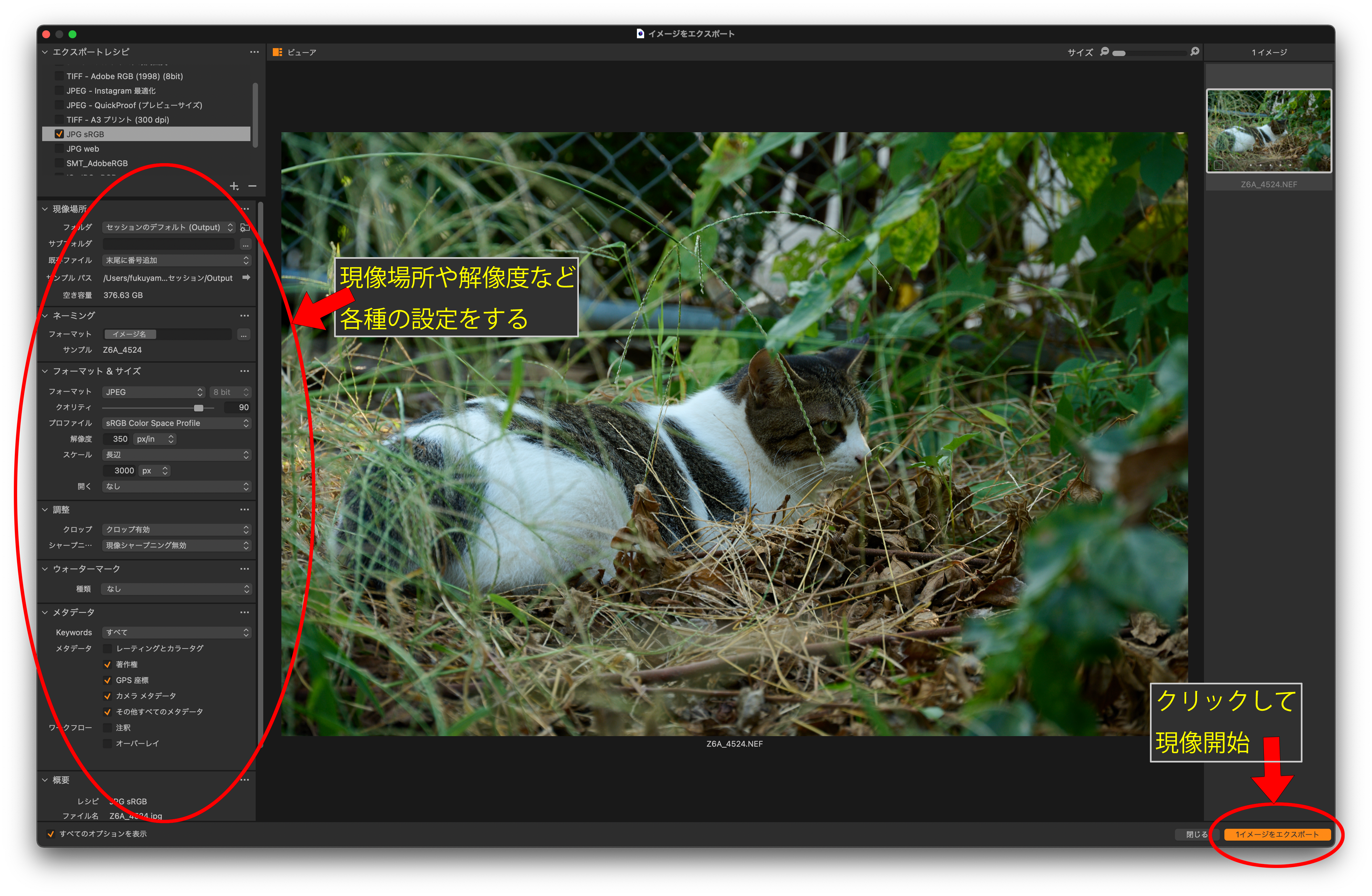
ツールに関しては「現像レシピ設定」が無くなって、その中にあった「調整」「ウォーターマーク」「メタデータ」タブがそれぞれ独立したツールになりました。
21.2までは、「【第7回】~現像レシピ&現像場所の設定方法と途中で停止する編~」でも書いた通り「現像レシピ設定」の設定によっては「現像場所」での設定が反映され無かったりして、少し解りづらいところがあったのが新しいバージョンでは「現像場所」ツールひとつだけになったので以前より解りやすくなった印象です。
ツールの入れ替えなどのカスタマイズは出来ないですが、左下の「すべてのオプションを表示」のチェックを外すと「調整」「ウォーターマーク」「メタデータ」の三つのツールを非表示に出来ます。
また、大量に現像をかけたは良いけど途中で停止したい時には、現像をかけた時に表示されるアクティビティウィンドの右下のバツマークをクリックで停止します。
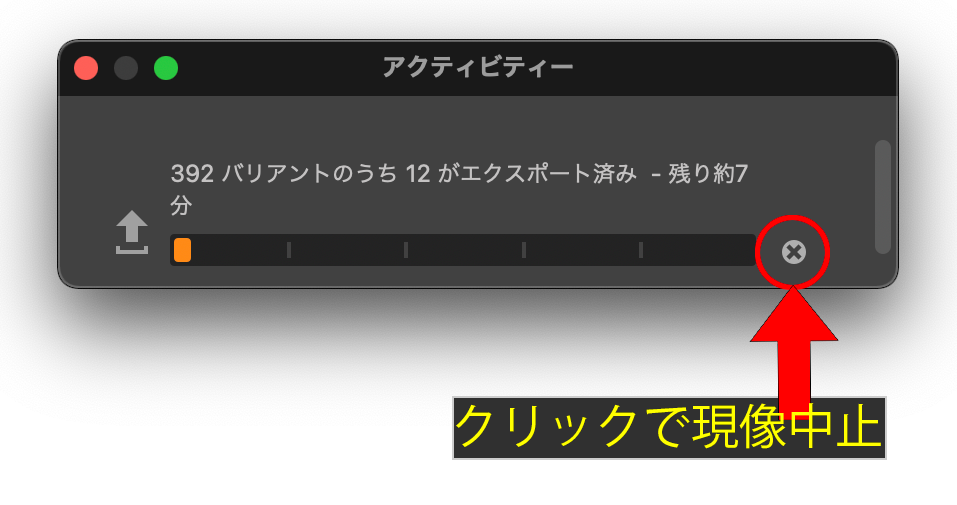
現像を再開するには、21.2までなら「バッチタブ」で停止した続きから再開できたのですが、21.3になってからはもう一度現像する画像を選択するところから始めることになります。
この時、同じ画像を重複して現像をするには重複するものをどのように処理するかを選択します。
「現像場所」ツールの「既存ファイル」のところで「末尾に番号追加」を選択すると、例えば「DSC_0001」と言うファイルが同じフォルダに現像されると、最初に現像された「DSC_0001」のファイルはそのままで新たに「DSC_0001 1」と言うファイル名で現像されます。
「上書きする」を選択するとファイルが上書きされて、「スキップ」を選択するとすでに現像された画像は現像されません。
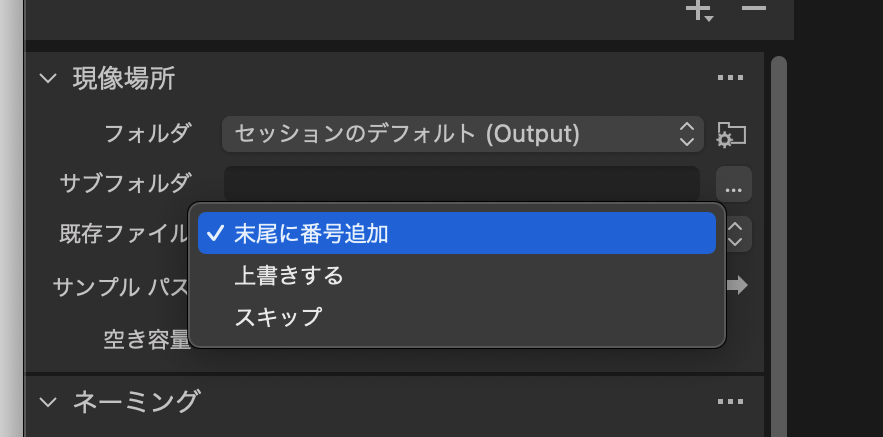
まとめ
-
1. バージョン21.4での現像
– バージョン21.3で無くなった「キュー」が復活
– 同じ画像を重複して同じフォルダに現像する場合の処理の仕方 -
2. バージョン21.3での現像
– バージョン21.3になって現像タブが無くなった!
今回は以上を解説しました。
ではまた次回!